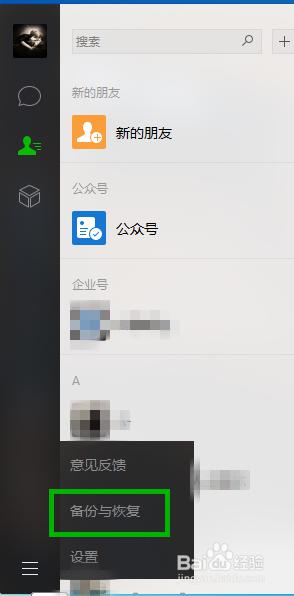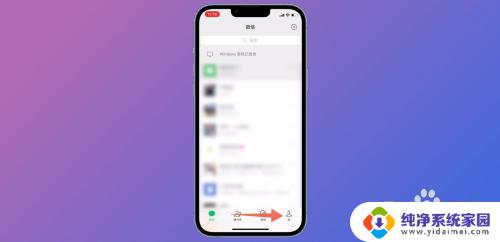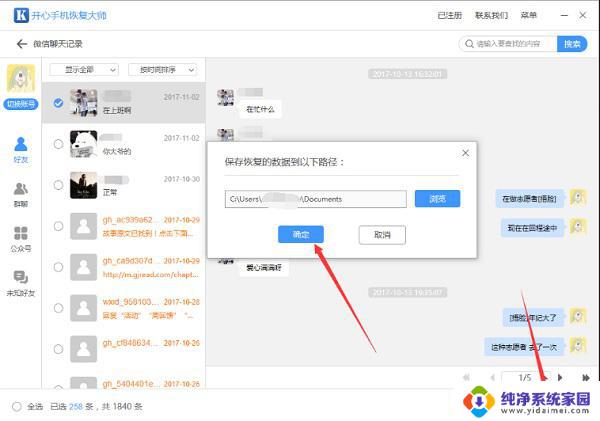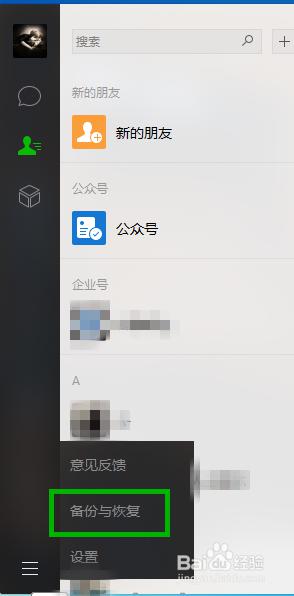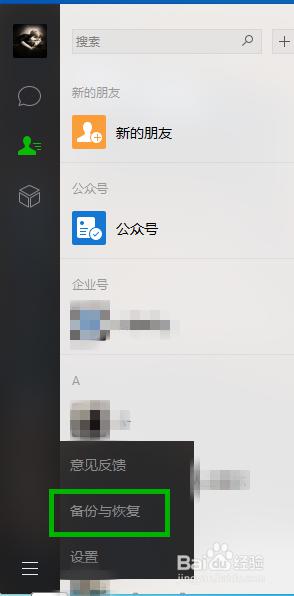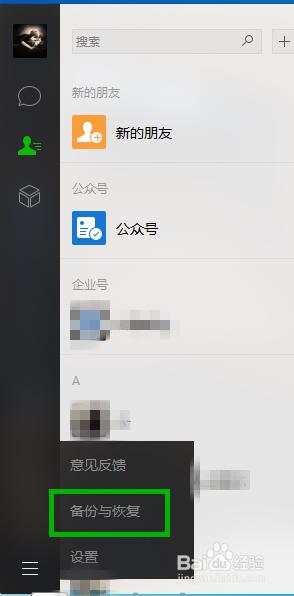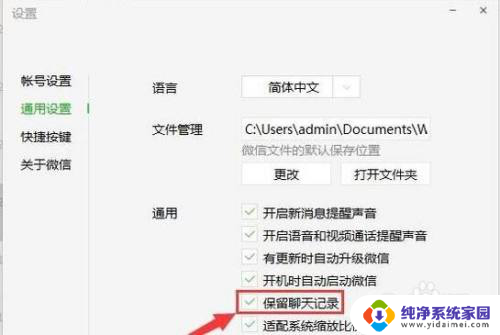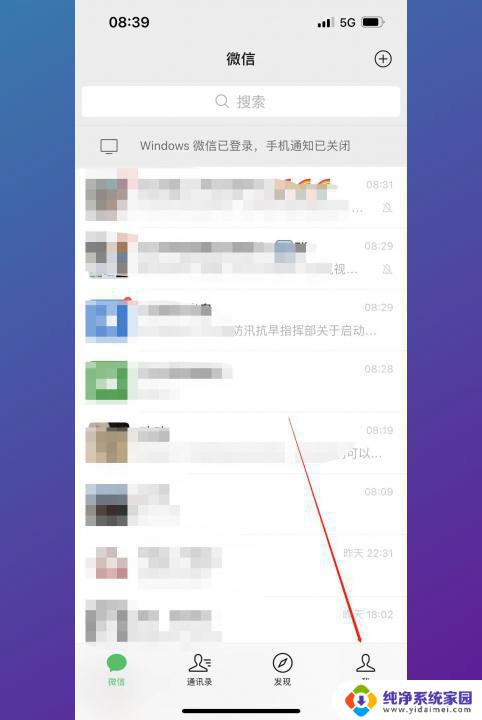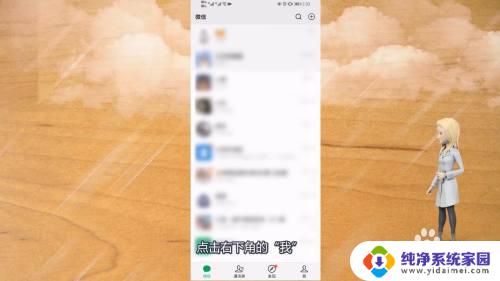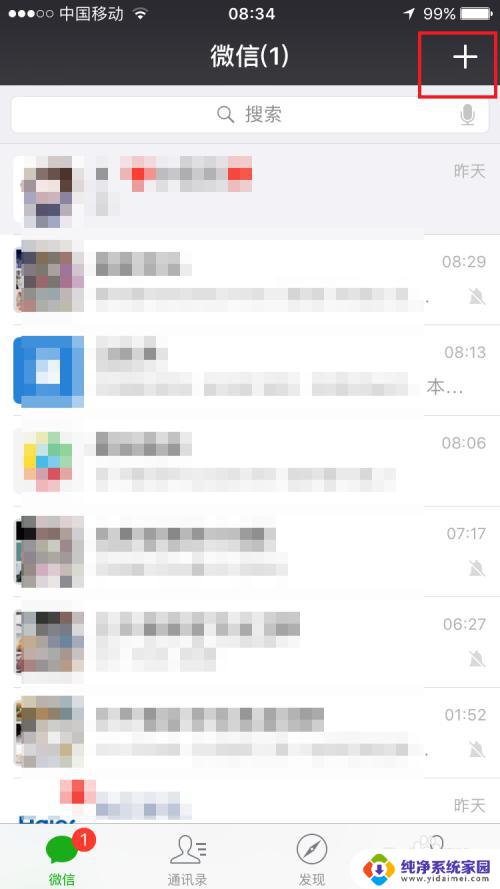电脑的聊天记录怎么恢复 电脑版微信聊天记录恢复方法
在日常生活中,我们经常会使用电脑进行微信聊天,但有时候不小心删除了重要的聊天记录,让人感到非常焦急和困惑,有没有办法可以帮助我们恢复已经删除的电脑版微信聊天记录呢?实际上通过一些专业的恢复软件和技巧,我们是有可能找回这些宝贵的聊天记录的。接下来让我们一起来了解一下电脑的聊天记录如何恢复吧!
方法如下:
1.恢复电脑聊天记录其实恢复手机聊天记录,因为电脑和手机微信的聊天记录是同步的。所以我们恢复前先做好备份,打开电脑微信,点击左下角菜单图标,然后选择【备份与恢复】
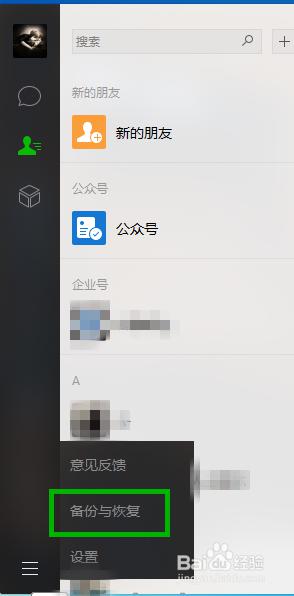
2.然后登录360WIFI放出无线网,手机连接电脑放出的WIFI。因为备份需要手机和电脑在同一网络下。
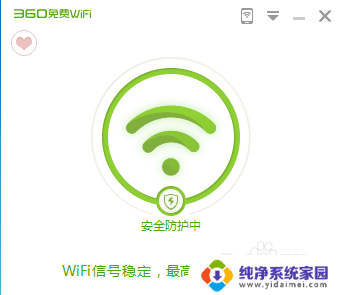
3.在弹出的备份与恢复对话框里,点击【备份聊天记录至电脑】
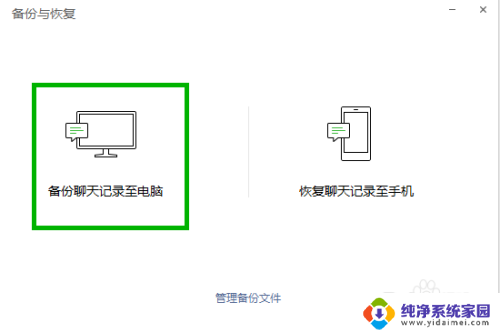
4.此时你的手机上会弹出备份聊天记录至电脑的对话框,我们选择要备份的聊天记录。当然我们也可以选择全部的聊天记录
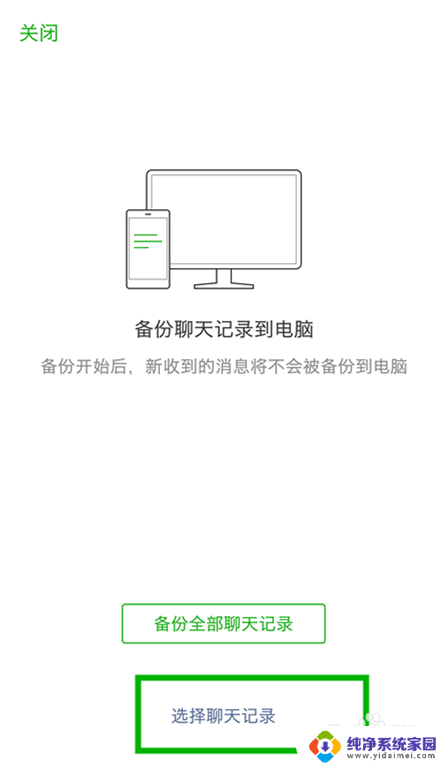
5.此时我们选择要备份聊天记录的好友,勾选完毕后点击右上角的【完成】即可。

6.备份完成后,在电脑和手机上都会显示一个对话框提示我们备份完成。我们点击【完成按钮】即可
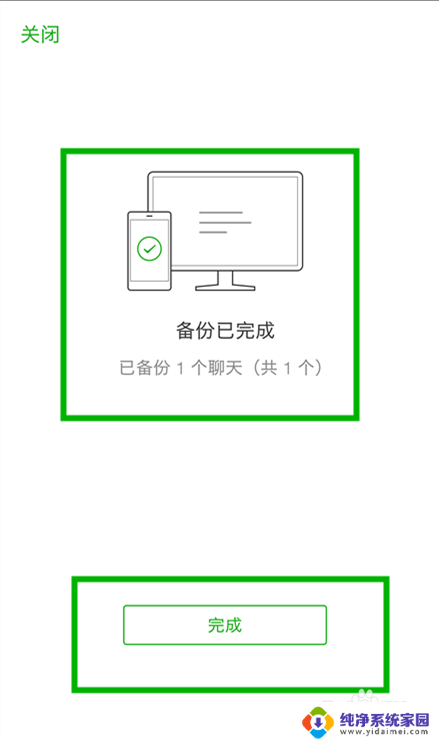
7.我们也可以在备份与管理页面,管理聊天记录,只需点击下方的【管理备份文件】
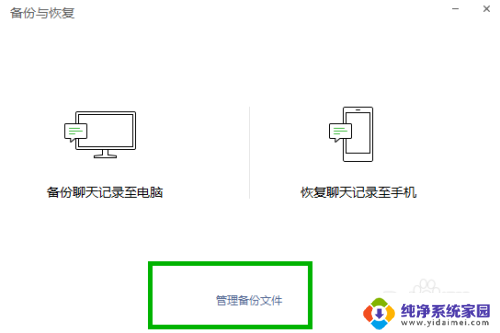
8.在弹出的管理页面里,我们可以看备份文件的时间和储存位置。
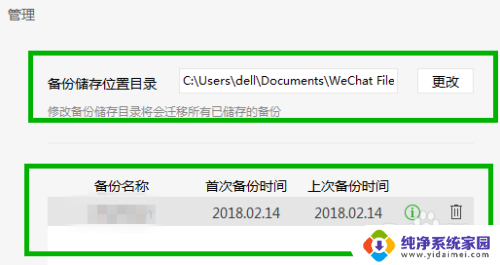
以上就是关于电脑的聊天记录怎么恢复的全部内容,有出现相同情况的用户可以按照以上方法解决: